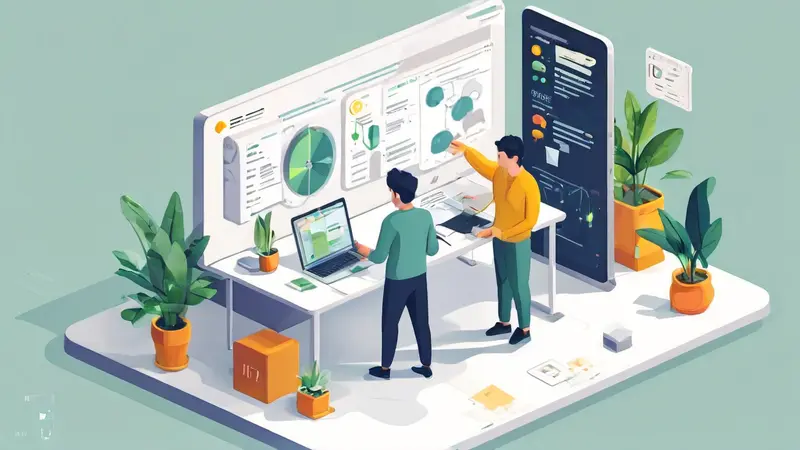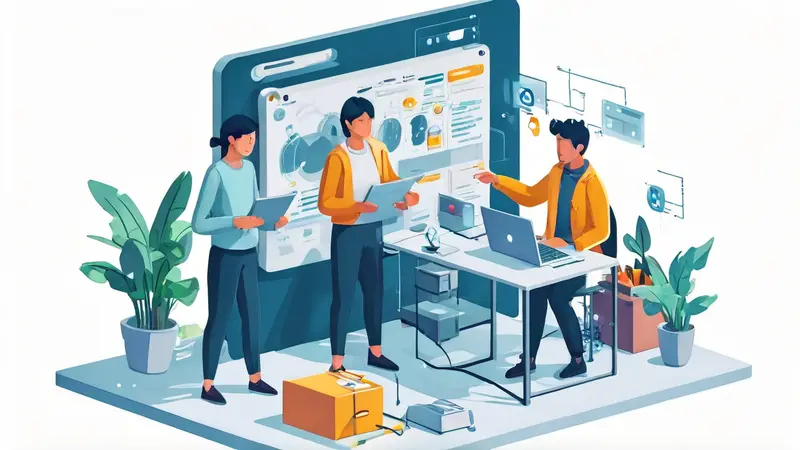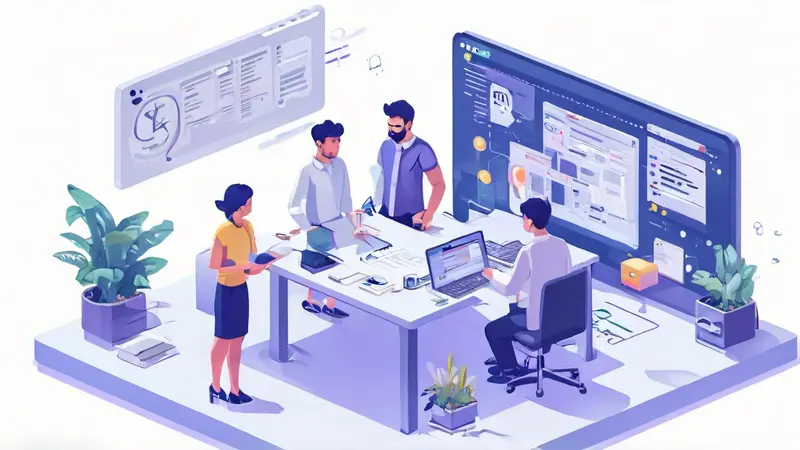编程课录播推荐使用OBS STUDIO、ZOOM、CAMTASIA STUDIO、和SCRIBBLAR。 其中,OBS STUDIO以其高度的定制性和完全免费的特点,成为了众多教育工作者和在线课程创作者的首选工具。OBS Studio不仅支持高质量的视频和音频录制,而且它的直播功能也让教育者能够实时与学生互动,提高了教学的互动性和灵活性。此外,OBS还支持多场景切换、窗口捕捉等高级功能,使得教学内容的演示更加丰富和生动。
一、OBS STUDIO的特点和使用方法
OBS Studio作为一个开源且功能全面的视频录制和直播软件,它不仅允许用户进行高质量的视频录制,同时支持直播到各大平台。使用OBS Studio录制编程教学视频时,可以通过设置不同的场景来捕捉编程环境、讲解者的视频画面或是其他必要的教学材料。此外,OBS Studio的音频混音功能也可以确保录制过程中音频的清晰度。为了达到最佳录制效果,进行简单的前期设置是必须的,包括视频分辨率、帧率的选择以及音视频源的配置等。
二、ZOOM的教学应用
ZOOM作为一个远程会议和在线教学平台,在教育行业中也广受好评。它不仅支持视频会议,还有屏幕共享、互动白板等功能,非常适合远程教育的需要。对于录制编程课来说,ZOOM可以实现教师与学生之间的实时交流,同时,ZOOM的录制功能也让课堂内容得以保存,学生可以随时回看复习。
三、CAMTASIA STUDIO的编辑优势
CAMTASIA Studio是一个集录制和视频编辑于一体的软件,它提供了一系列的视频编辑工具,可以帮助创建更加专业和吸引人的视频教程。对于编程教育来说,CAMTASIA Studio可以录制高质量的视频,并且在编辑阶段添加注释、特效等元素,以增加视频的可理解性和吸引力。CAMTASIA的图形和动画功能也非常丰富,可以帮助更好地解释复杂的编程概念。
四、SCRIBBLAR作为在线白板的应用
SCRIBBLAR是一个在线白板工具,它提供了一个虚拟的协作空间,让教师和学生可以在同一个平台上进行互动。在编程教学中,SCRIBBLAR可以用来绘制流程图、展示代码结构等,非常有助于提高学生的理解和参与度。SCRIBBLAR支持多用户同时操作,教师可以邀请学生共同参与解题过程,增加了学习的互动性。
综合来看,选择合适的录播软件可以大大提升编程课的教学质量和学习体验。其中,OBS Studio的多功能性和高度定制化使其成为最佳选择之一,而ZOOM、CAMTASIA STUDIO和SCRIBBLAR也各有所长,分别满足不同教学需求。根据具体的教学目标和资源,选择合适的软件,将有助于提升教学效率和学生学习的有效性。
相关问答FAQs:
1. 什么软件可以用于编程课的录播?
在编程课录播方面,有多种软件可供选择,这些软件提供了丰富的功能和灵活性,能够满足不同教师和学生的需求。以下是几种常用的录播软件:
-
Camtasia Studio:这是一款功能丰富且易于使用的屏幕录制软件,适用于Windows和Mac系统。它提供了屏幕录制、视频编辑、特效添加和导出等功能,使您能够将编程课的内容录制成高质量的视频。
-
OBS Studio:OBS Studio是一款开源的免费软件,适用于Windows、Mac和Linux系统。它具有强大的录屏和直播功能,支持多种采集源和自定义布局,适用于编程课的录播和直播。
-
Zoom:Zoom是一款流行的视频会议软件,也可以用于编程课的录播。它提供了高质量的音视频传输和屏幕共享功能,以及互动白板和实时聊天等工具,方便教师与学生之间的交流和互动。
-
Microsoft Teams:作为一款综合性的团队协作工具,Microsoft Teams也提供了录屏和屏幕共享功能,可用于编程课的录播。它还支持在线文档共享和协同编辑,方便教师与学生共同参与课程内容的制作和修改。
2. 如何选择适合编程课录播的软件?
选择适合编程课录播的软件时,可以考虑以下几个因素:
-
功能需求:根据编程课的具体内容和教学目标,选择具备相应功能的录播软件。例如,如果需要添加特效或进行视频编辑,就需要选择支持这些功能的软件。
-
操作简便性:考虑录播软件的操作界面是否友好,是否易于使用和上手。对于教师和学生来说,方便快捷的操作界面可以减少学习成本和提高效率。
-
音视频质量:录播软件的音视频质量对于编程课的录播效果至关重要。选择支持高品质音视频录制和导出的软件,以确保学生在观看录播视频时能够清晰听到声音和看到屏幕内容。
-
兼容性:考虑录播软件的兼容性,确保它适用于您使用的操作系统和硬件设备。同时,还需要考虑软件是否支持导出常见的视频文件格式,以便学生在各种设备上观看录播视频。
3. 如何优化编程课的录播效果?
除了选择合适的录播软件,还可以通过以下几个方面来优化编程课的录播效果:
-
准备工作:在录制前,确保您已经做好了相关的准备工作。例如,关闭其他应用程序或通知,调整相机和麦克风的位置,以及清理桌面和工作区。
-
清晰的展示:在录制过程中,确保您的展示内容(例如代码、演示等)清晰可见并且易于理解。调整字体大小和颜色,选择合适的背景和主题,以提高观看体验。
-
语言表达:通过流畅自然地讲解和演示,使学生能够更好地理解和跟随您的思路。避免过多的噪音和口头表达错误,以保持视频内容的质量和连贯性。
-
视频编辑:在录制后,可以使用视频编辑软件对录播视频进行剪辑和优化。例如,去除无关的部分、添加各种效果和字幕、调整音量和画面质量等,以提高观看体验和专业度。
总之,选择合适的录播软件并优化录播效果,可以帮助您更好地分享和传递编程课的知识和内容。记得在录制前进行充分的准备,并根据学生的反馈和需求进行不断改进。
文章标题:编程课录播用什么软件,发布者:不及物动词,转载请注明出处:https://worktile.com/kb/p/2110626

 微信扫一扫
微信扫一扫  支付宝扫一扫
支付宝扫一扫